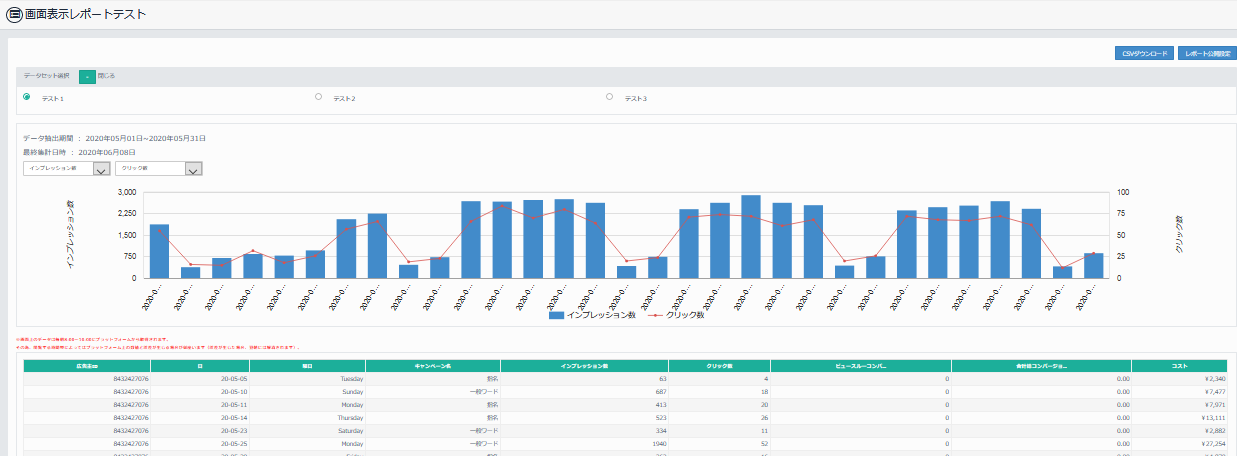このページでは作成したレポートをすぐに確認したいときに使用する手順についてご案内しています。
レポート作成開始
「レポート設定一覧」画面から、出力したいタイミングでレポート作成を行うことができます。
※Excelレポート・スプレッドシートレポートのやり方となります。画面表示レポートについてはページ下部よりご案内しています。
①左側の黒のメニューバーの「広告主選択」から対象のレポートがある広告主をプルダウンで選択し、「レポート設定」をクリックすると「レポート設定一覧」画面に切り替わります。
「レポート設定一覧」からすぐに確認したいレポート名の列にある「レポート作成」をクリックします。
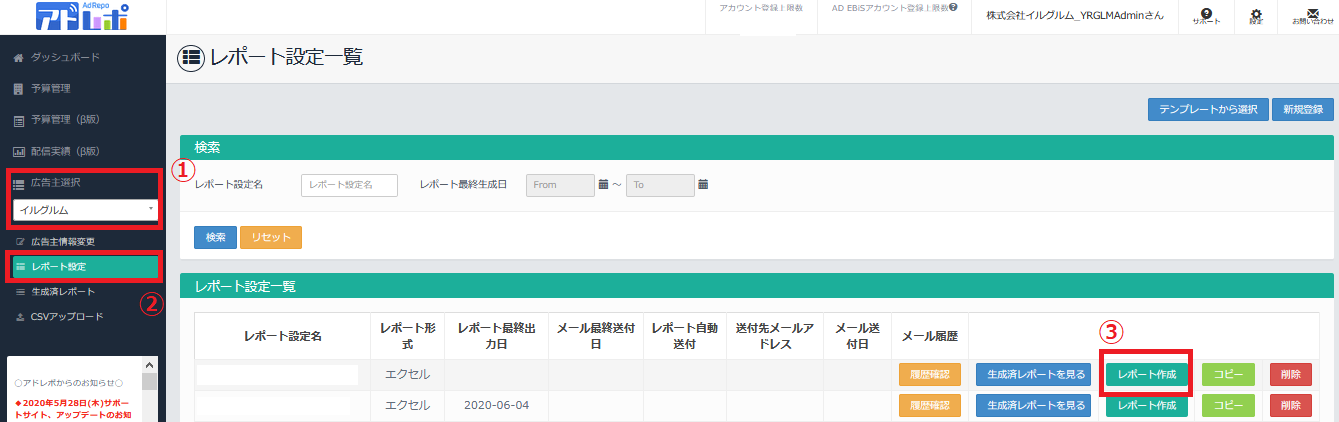
②下記キャプチャ表示がされ、「OK」ボタンをクリックするとレポートの作成が開始されます。

③下記キャプチャの「生成済みレポートを見る」をクリックすると作成したレポートの確認ができます。
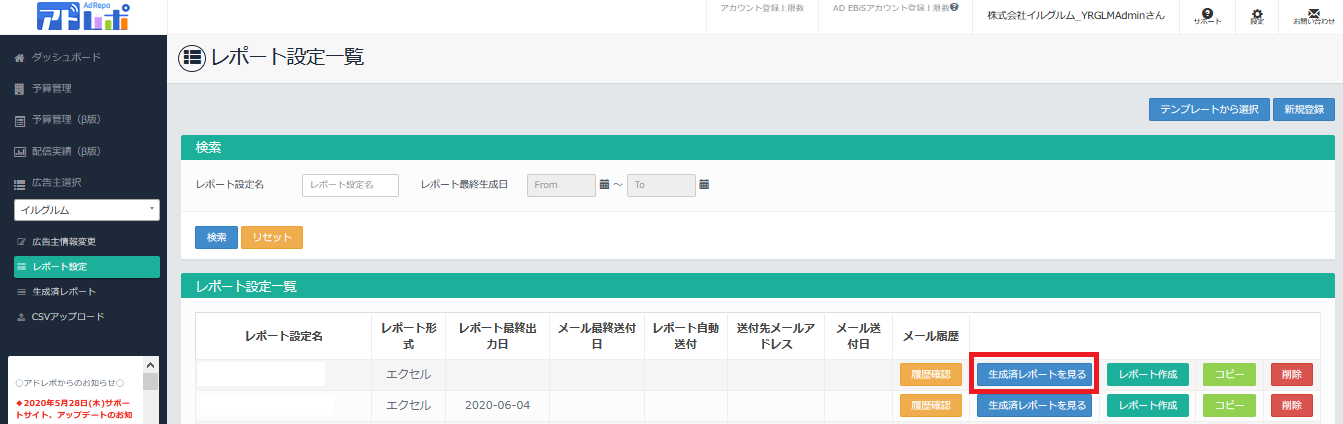
④ステータスが「生成済」になっているものがダウンロード可能なレポートになります。
出力したいレポートをクリックするとダウンロードできます。
※出力されたレポートは新しいものから順に並んでいます。
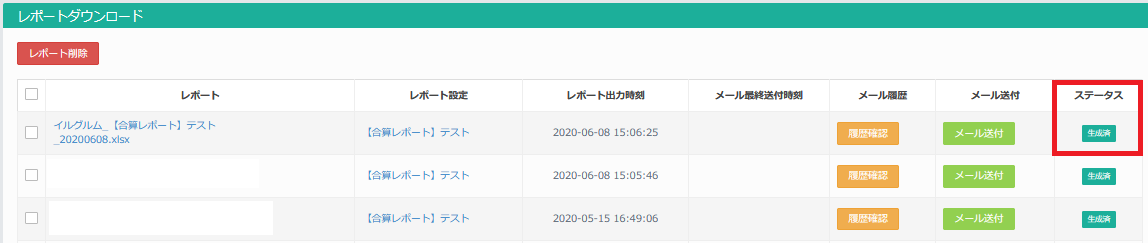
※「レポート作成」をクリック後すぐに「生成済みレポートを見る」をクリックすると下記キャプチャのように「ステータス:未生成」となります。
また、「ステータス:作成中」も含め「ステータス:生成済み」でなければレポートを出力できませんのでお気を付け下さい。

【ステータスについて】
・「生成済み」‥すでにレポート生成済みです。レポートをクリックすると生成したレポートを見ることができます。
・「作成中」‥レポートを作成中です。数分経てば「生成済み」へと表記が変わりますが、データ量に応じて「作成中」が長時間続く可能性もあります。もし、「作成中」の状態が長く続く場合はお問い合わせフォームよりご連絡をください。
・「未生成」‥対象レポート以外のレポート生成が進んでおり、レポート生成がまだされていない状態です。数分待てば「作成中」に変わりますのでしばらくお待ち下さい。
・「エラー」‥レポート生成が上手くできなかったステータスです。レポート容量による「エラー」がよくありますので、「出力データの容量」「テンプレートの容量」の見直しをオススメします。容量を変えてもエラーが続く場合は、お問い合わせフォームよりご連絡下さい。
画面表示レポート(オンライン表示)
①左側の黒のメニューバーの「広告主選択」から対象のレポートがある広告主をプルダウンで選択し、「レポート設定」をクリックすると「レポート設定一覧」画面に切り替わります。
「レポート設定一覧」からすぐに確認したいレポート名の列にある「レポートを見る」をクリックします。
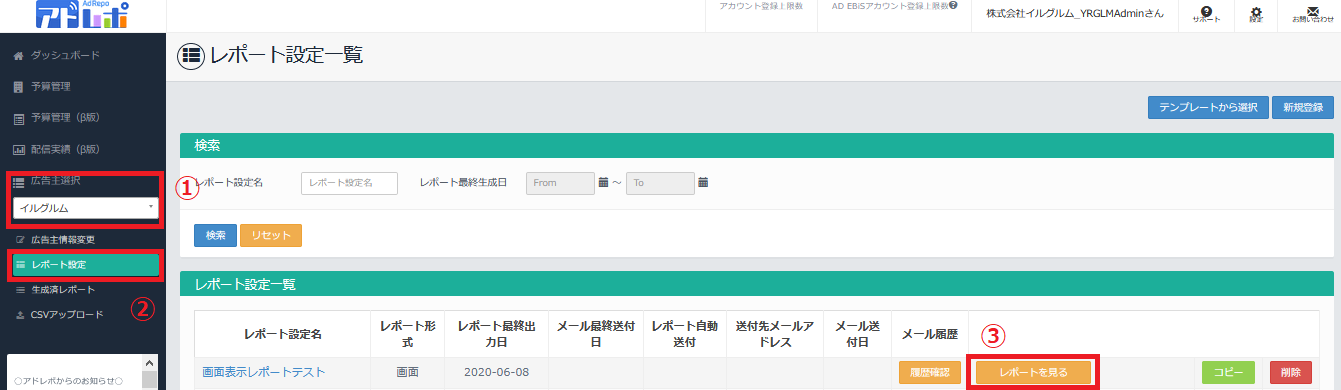
この画面をクライアント様に自由に見て頂く場合は、こちらをご覧ください。